Comment changer la couleur d’écran de votre iPhone 7/7 Plus
Si vous n’aime l’écran jaune sur votre iPhone 7/7 Plus, vous pouvez changer la couleur d’écran de votre iPhone en mettant certaines réglages. Lisez la suite.
L’écran d’iPhone 7 et iPhone 7 Plus est plus jaune qu’iPhone 6, cela est conçu pour protéger les yeux des homme, l’écran jeune réduise la stimulation. Mais pour certains utilisateurs, ils ne peuvent pas compatible avec ce l’écran jaune, en particulier les jeunes, ils espèrent un écran plus claire et brillant. Donc, ce guide ici est écrit pour vous aimer à changer la couleur de votre iPhone 7/7 plus.
1. Comment changer la couleur d’écran sur votre iPhone 7/7 Plus
Pour le changement de la couleur d’écran sur un iPhone 7 / 7 Plus, voire des modèles ultérieurs comme iPhone 13/12/11/XS/XR, vous pouvez le faire facilement en mettant quelques réglages. Voici comment faire :
- Entrez dans Réglages > Cliquez sur Général.
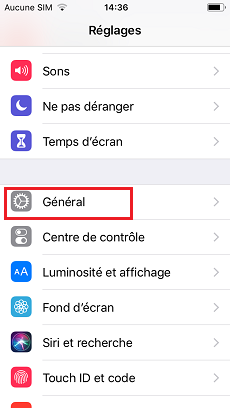
Cliquer sur Général
- Cliquez sur Accessibilité > Choisissez Adapter l’affichage.
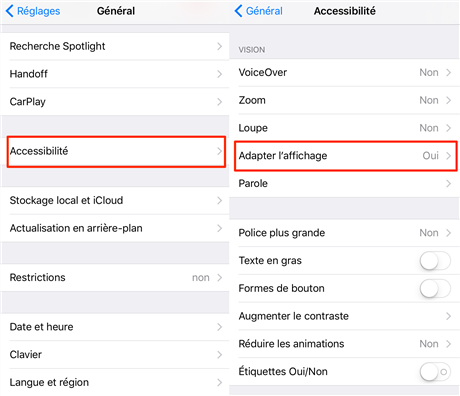
Choisissez Accessibilité puis Adapter l’affichage
- Cliquez sur Filtres de couleur > Glissez pour choisir la couleur ce que vous préférez.
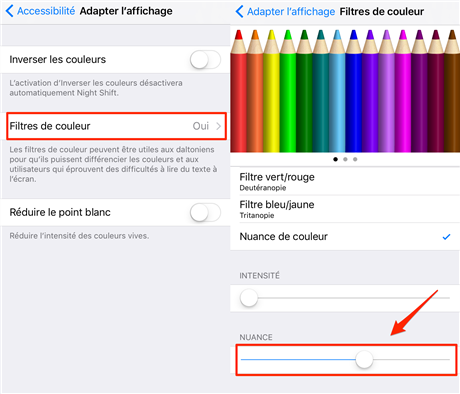
Sélectionnez Filtres de couleur et choisissez une couleurs
Glissez le bouton Nuance vers gauche, l’écran sera plus jaune, vers droite, plus bleu. Afin de protéger vos yeux, il vaut mieux mettre l’écran un peu jaune afin de réduire la stimulation.
2. Comment passer au noir et blanc sur iPhone 13/12/11/XS/XR sous iOS 15/14/13
Si vous êtes très sensible à la lumière et à la couleur, ou bien vous utiliser lontemps votre appareil, pour reposer vos yeux, vous pouvez mettre l’écran de votre iPhone en noir et blanc en activant le Niveau de gris.
- Allez aux Réglages > Cliquez sur Général.
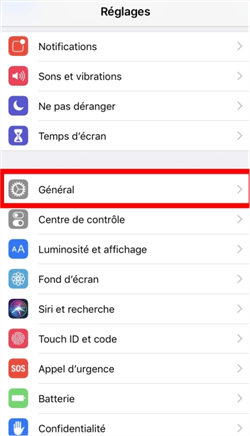
Paramètres de l’iPhone
- Cliquez sur Accessibilité > Choisissez Affichage et taille du texte.
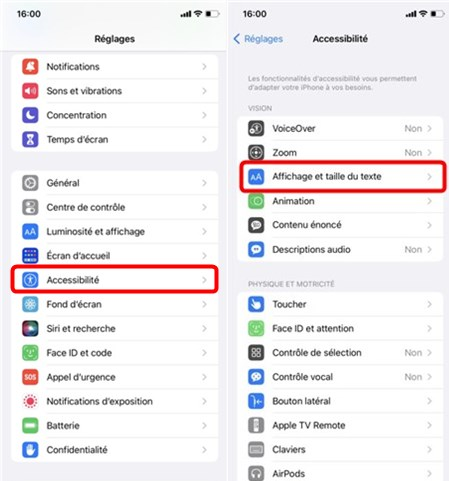
Choisissez Affichage et taille du texte
- Appyez sur Filtre de couleur > Activez-le > Sélectionnez le Niveau de gris.
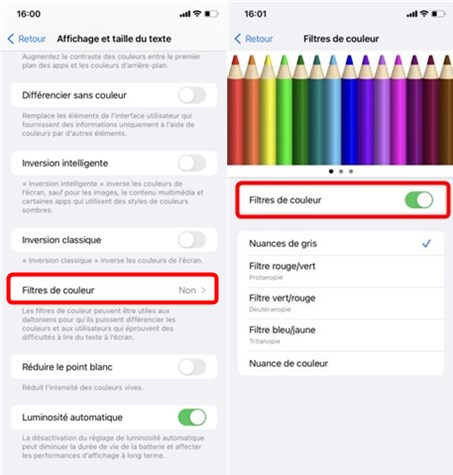
Activez les Filtres de couleurs
Conclusion
Vous pouvez suivre les étapes à changer la couleur d’écran de votre iPhone 7/7 Plus, même sur iPhone 13/12/11/XS/XR. Si vous avez encore les questions ou les problèmes, laissez un commentaire sur la section ci-dessous, si vous trouvez cet article est utile, merci de le partager avec vos amis.
Pour gérer plus facilement vos appareils iOS, l’aménagement d’écran, le transfert et la sauvegarde de données et la migration des messages sociaux, AnyTrans est là pour vous aider. Téléchargez maintenant pour avoir un essai gratuit !
AnyTrans – Transfert de photo pour iPhone
- Transférez et sauvegardez toutes vos données sur les appareils iOS.
- Gestionnaire complet des données de l’appareil iOS, de la sauvegarde iTunes/iCloud.
- Aucune connaissance technique requise et sans perte de données.
Télécharger pour Win100% propre et sécuritaire
Télécharger pour Mac100% propre et sécuritaire
Téléchargement Gratuit * 100% propre et sécuritaire
Questions liées aux produits ? Contactez l'équipe Support à trouver une solution >

